以下是编辑后的版本: 如何在WPS 2019中制作练字所需的米字格?接下来,我们将详细介绍操作步骤。
1、 我们在电脑上打开wps2019,然后点击菜单栏的“插入”菜单项。
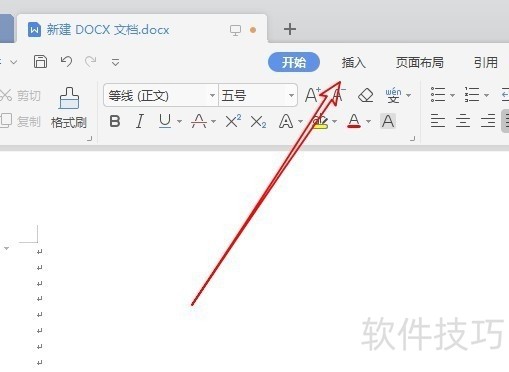
2、 接着点击插入工具栏上的“表格”的按钮,然后选中2行2列的表格。
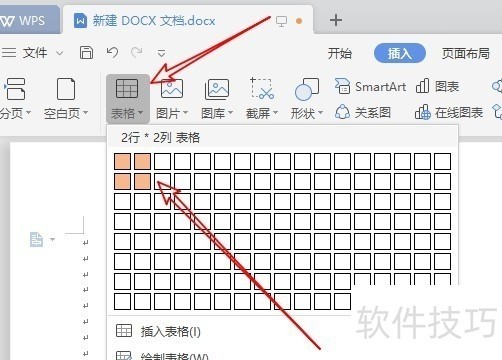
3、 接着右键点击刚刚插入的表格,在弹出菜单中选择“表格属性”的菜单项。
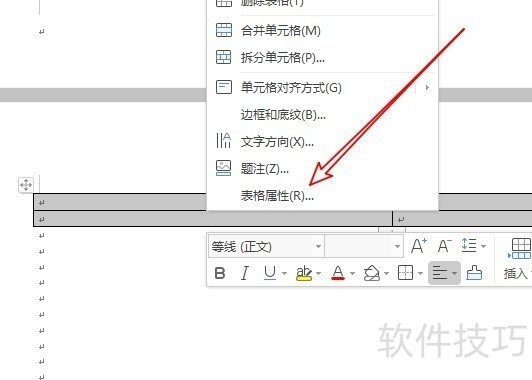
4、 接着在打开的表格属性窗口中,我们选中“列”的菜单项,同时修改下面的“指定宽度”为0.7厘米
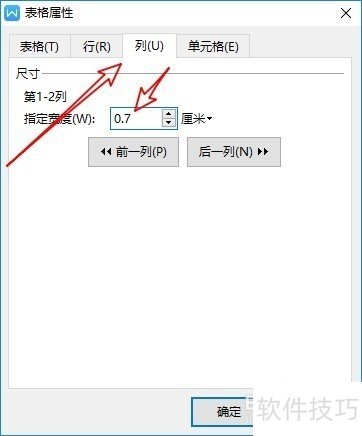
5、 然后打开边框和底纹的窗口,在窗口中我们通过选择斜向上或是斜向下的边框。
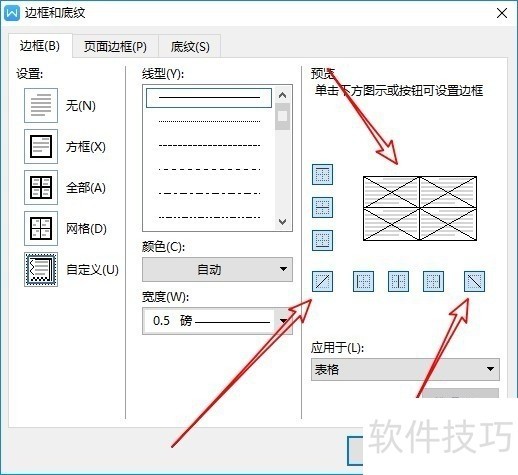
文章标题:wps2019怎么制作米字格 wps米字格如何制作
文章链接://www.hpwebtech.com/jiqiao/206336.html
为给用户提供更多有价值信息,ZOL下载站整理发布,如果有侵权请联系删除,转载请保留出处。
- 上一问:如何开启WPS屏幕录制功能
- 下一问:office2013电话激活具体步骤
相关软件推荐
其他类似技巧
- 2024-08-20 15:25:01wps2019怎么制作米字格 wps米字格如何制作
- 2024-08-20 15:22:01如何开启WPS屏幕录制功能
- 2024-08-20 15:21:01WPS表格如何打印批注?
- 2024-08-20 15:20:02wps手机版怎么添加图片?
- 2024-08-20 15:19:02WPS怎样开启文档云同步
- 2024-08-20 15:18:02WPS幻灯片中如何将图片剪切到文字中
- 2024-08-20 15:17:02WPS添加水印删除水印的方法与过程
- 2024-08-20 15:16:02WPS2019一步新建空文档
- 2024-08-20 15:14:02WPS怎么查看有多少个字
- 2024-08-20 15:09:02wps文字如何制作行线稿纸
金山WPS Office软件简介
WPS大大增强用户易用性,供用户根据特定的需求选择使用,并给第三方的插件开发提供便利。ZOL提供wps官方下载免费完整版。软件特性:办公, 由此开始新增首页, 方便您找到常用的办公软件和服务。需要到”WPS云文档”找文件? 不用打开资源管理器, 直接在 WPS 首页里打开就行。当然也少不了最近使用的各类文档和各种工作状... 详细介绍»









